Frage
Problem: Wie behebt man, dass macOS Sierra beim Herunterladen oder Installieren hängen bleibt oder eingefroren ist?
Ich entscheide mich für das MacOS Sierra-Update, kann es aber nicht installieren. Ich habe das Update über den Mac App Store installiert, aber der Installationsvorgang bleibt hängen. Dann habe ich das Update entfernt und noch einmal versucht, es zu installieren, aber diesmal schlug der Download fehl. Bitte erzähle mir warum? Gibt es etwas, was ich tun könnte?
Gelöste Antwort
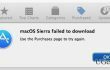
MacOS Sierra-Update wurde im September 2016 für alle Benutzer ausgerollt. Das Update zielt auf die Verbesserung der Stabilität und Leistung des Mac ab. Das Update enthält verschiedene Fehlerbehebungen, bietet Siri-Integration, automatisches Entsperren mit Apple Watch, neu Speicheroptimierung, geräteübergreifendes Kopieren/Einfügen, neue Dateisystemverschlüsselung und viele andere neue Merkmale. Leider können jedoch nicht alle Mac-Benutzer die Vorteile von MacOS Sierra genießen, da das Update nicht installiert werden kann. Obwohl es seit September im Mac App Store verfügbar ist, haben eine beträchtliche Anzahl von Mac OS X-Benutzern immer noch Schwierigkeiten, el Capitan oder ältere Mac OS-Versionen auf Sierra zu aktualisieren. Der Grund ist einfach –
MacOS Sierra Update friert ein oder bleibt beim Installieren oder Herunterladen hängen. Experten zufolge kann das Update aufgrund von Antivirensoftware, einigen internen Systemfehlern, Dateiresten oder ähnlichen Problemen stecken bleiben, aber die genaue Ursache ist nicht ganz klar. Mac OS-Experten haben jedoch einige Tipps zur Verfügung gestellt, die Ihnen helfen können, ein hängendes MacOS Sierra-Update zu beheben.Wie behebt man einen hängengebliebenen MacOS Sierra Download?
Um ein beschädigtes System zu reparieren, müssen Sie die lizenzierte Version von. erwerben Mac-Waschmaschine X9 Mac-Waschmaschine X9.
Bevor Sie mit dem Download von MacOS Sierra beginnen, sollten Sie überprüfen, ob Ihr Mac-Gerät die Anforderungen des neuen Betriebssystems erfüllt. Stellen Sie außerdem sicher, dass das Gerät über mindestens 2 GB Arbeitsspeicher und 8,8 GB Speicherplatz verfügt.
Da Betriebssystem-Updates abstürzen können, ist es auch ratsam, Backups Ihrer persönlichen Daten wie Fotos und Dokumente zu erstellen. Während Sie im Falle eines Datenverlusts immer ein Datenwiederherstellungstool verwenden können, können diese Programme manchmal nicht alle verlorenen Dateien wiederherstellen. Übrigens sollten Sie mit Time Machine auch Mac-Datensicherungen erstellen, falls Sie wieder auf die früheres Datum.
Sobald Sie bereit sind, das Update zu installieren, navigieren Sie zum Mac App Store und suchen Sie den Download. Drücke den Herunterladen klicken und warten, bis der Vorgang abgeschlossen ist. Führen Sie dann die Setup-Datei aus. Wenn der Vorgang stecken bleibt, drücken Sie Befehl + L um zu überprüfen, wie viel Zeit bis zum Abschluss der Installation verbleibt. Es kann sein, dass Command + L, aber es wurden keine Ergebnisse geliefert, halten Sie den Netzschalter gedrückt, um Ihren Mac herunterzufahren und starten Sie ihn dann neu. Versuchen Sie erneut, das Update zu installieren, und klicken Sie erneut auf Befehl + L. Wenn der Vorgang erneut stecken bleibt, starten Sie den Mac neu und halten Sie die Umschalttaste gedrückt, um im abgesicherten Modus zu starten. Wenn die Installation fehlschlägt, versuchen Sie, den Virenschutz zu deaktivieren. Immer noch kein Fortschritt? Dann müssen Sie sich möglicherweise an den Apple Support wenden…
Repariere deine Fehler automatisch
Das Team von ugetfix.com versucht sein Bestes zu tun, um den Benutzern zu helfen, die besten Lösungen zur Beseitigung ihrer Fehler zu finden. Wenn Sie sich nicht mit manuellen Reparaturtechniken abmühen möchten, verwenden Sie bitte die automatische Software. Alle empfohlenen Produkte wurden von unseren Fachleuten getestet und freigegeben. Tools, mit denen Sie Ihren Fehler beheben können, sind unten aufgeführt:
Angebot
mach es jetzt!
Fix herunterladenGlück
Garantie
Wenn Sie Ihren Fehler mithilfe von nicht beheben konnten, wenden Sie sich an unser Support-Team, um Hilfe zu erhalten. Bitte teilen Sie uns alle Details mit, die wir Ihrer Meinung nach über Ihr Problem wissen sollten.
Dieser patentierte Reparaturprozess verwendet eine Datenbank mit 25 Millionen Komponenten, die jede beschädigte oder fehlende Datei auf dem Computer des Benutzers ersetzen können.
Um ein beschädigtes System zu reparieren, müssen Sie die lizenzierte Version des Malware-Entfernungstools erwerben.

Ein VPN ist entscheidend, wenn es um geht Benutzerdatenschutz. Online-Tracker wie Cookies können nicht nur von Social-Media-Plattformen und anderen Websites verwendet werden, sondern auch von Ihrem Internetdienstanbieter und der Regierung. Auch wenn Sie die sichersten Einstellungen über Ihren Webbrowser vornehmen, können Sie dennoch über Apps verfolgt werden, die mit dem Internet verbunden sind. Außerdem sind datenschutzorientierte Browser wie Tor aufgrund der geringeren Verbindungsgeschwindigkeiten keine optimale Wahl. Die beste Lösung für Ihre ultimative Privatsphäre ist Privater Internetzugang – online anonym und sicher sein.
Datenwiederherstellungssoftware ist eine der Optionen, die Ihnen helfen könnten Stellen Sie Ihre Dateien wieder her. Wenn Sie eine Datei einmal gelöscht haben, löst sie sich nicht in Luft auf – sie verbleibt auf Ihrem System, solange keine neuen Daten darauf geschrieben werden. Datenwiederherstellung Pro ist eine Wiederherstellungssoftware, die nach Arbeitskopien gelöschter Dateien auf Ihrer Festplatte sucht. Durch die Verwendung des Tools können Sie den Verlust wertvoller Dokumente, Schularbeiten, persönlicher Bilder und anderer wichtiger Dateien verhindern.